DWL-125M32 Wireless/Flash Memory USB Adapter - D-Link
advertisement
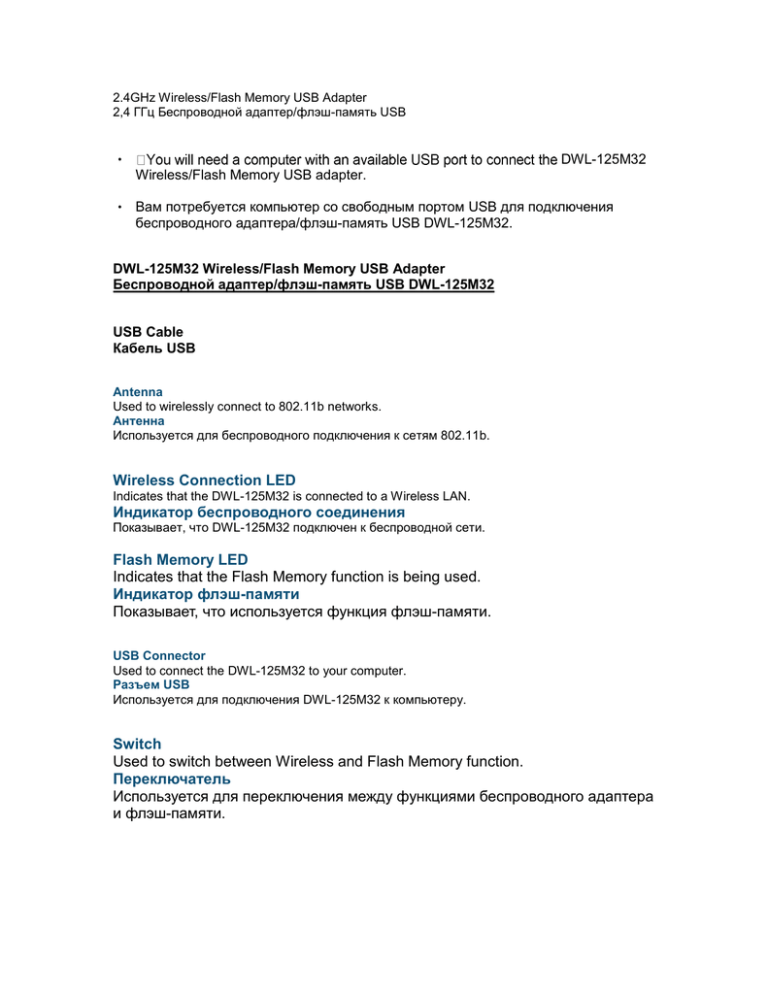
2.4GHz Wireless/Flash Memory USB Adapter 2,4 ГГц Беспроводной адаптер/флэш-память USB ‧ DWL-125M32 Wireless/Flash Memory USB adapter. ‧ Вам потребуется компьютер со свободным портом USB для подключения беспроводного адаптера/флэш-память USB DWL-125M32. DWL-125M32 Wireless/Flash Memory USB Adapter Беспроводной адаптер/флэш-память USB DWL-125M32 USB Cable Кабель USB Antenna Used to wirelessly connect to 802.11b networks. Антенна Используется для беспроводного подключения к сетям 802.11b. Wireless Connection LED Indicates that the DWL-125M32 is connected to a Wireless LAN. Индикатор беспроводного соединения Показывает, что DWL-125M32 подключен к беспроводной сети. Flash Memory LED Indicates that the Flash Memory function is being used. Индикатор флэш-памяти Показывает, что используется функция флэш-памяти. USB Connector Used to connect the DWL-125M32 to your computer. Разъем USB Используется для подключения DWL-125M32 к компьютеру. Switch Used to switch between Wireless and Flash Memory function. Переключатель Используется для переключения между функциями беспроводного адаптера и флэш-памяти. Installing the DWL-125M32 Wireless/Flash Memory USB Adapter to Your Computer Установка беспроводного адаптера/флэш-памяти USB DWL-125M32 в компьютер A. Make sure to turn off your computer. B. Switch DWL-125M32 to wireless function C. Firmly insert DWL-125M32 into your computer’s USB Port. D. Or use USB cable to connect DWL-125M32 to your computer. A. Убедитесь, что компьютер выключен. B. Переключите DWL-125M32 на функцию беспроводного адаптера. C. Вставьте DWL-125M32 в USB порт компьютера. D. Или используйте USB кабель для подключения DWL-125M32 к компьютеру. After you’ve continued in Windows XP (or after the computer restarts in the other Windows operating systems), the D-Link Air DWL-125M32 Configuration Utility will automatically start and the utility icon will appear in the bottom right hand corner of the desktop screen (systray). If this icon appears GREEN, then you have successfully installed the DWL-125M32, are connected to a wireless network and are ready to communicate! После того, как вы продолжите работу с Windows XP (или после того, как вы перезагрузите компьютер с другой установленной ОС Windows), программа настройки D-Link Air DWL-125M32 запустится автоматически и в правом нижнем углу Панели задач появится значок программы. Если значок ЗЕЛЕНЫЙ, значит, вы успешно установили адаптер DWL-125M32 и подключились к беспроводной сети, теперь вы готовы к работе! Use Flash Memory Mass Storage Function Использование функции флэш-памяти Switch DWL-125M32 to flash memory function Переключите DWL-125M32 на функцию флэш-памяти For Windows XP/2000/Me Для Windows XP/2000/Me a. Installation No driver needed, all you have to do is just insert DWL-125M32 into the USB port of your computer. After the automatic installation, you will be able to access a Removable Disk and 31/2 Floppy. a. Установка Драйверы не требуются. Все, что Вам нужно сделать, вставить DWL-125M32 в USB порт компьютера. После завершения автоматической установки, Вы сможете получить доступ к Съемному диску (Removable Disk) и 31/2 Floppy. b. Removing DWL-125M32 from your computer safely Click on Unplug or Eject Hardware icon on the system tray of Windows task bar. Select the “USB Mass Storage Device” Click OK and then you can remove DWL-125M32 from your computer. b. Аккуратно извлеките DWL-125M32 из компьютера Щелкните по иконке Unplug или Eject Hardware на Панели задач Windows. Выберите “Запоминающее устройство для USB” Нажмите OK и только после этого можно извлекать DWL-125M32 из компьютера. For Windows 98SE Inserting DWL-125M32 into the USB port of your computer. Для Windows 98SE Подключите DWL-125M32 к USB порту компьютера. Click “Next” to continue. Нажмите “Далее” для продолжения. Select “Search for the best driver for your device (Recommended)” and click “Next”. Выберите “Включить этот путь в поиск (Рекомендуется)” и нажмите “Далее”. Insert the Product CD-ROM into the CD-ROM drive. Select the “CD-ROM drive” check box and click on “Next” to install the driver. Вставьте CD-ROM, входящий в комплект поставки, в привод CD-ROM. Выберите “CD-ROM ” и нажмите “Далее” для установки драйвера. Click “Next” to continue. Нажмите “Далее” для продолжения. Finish the installation. Установка завершена. Restart the computer. Перезагрузите компьютер. C.TxRate: The default setting is Auto; however, TxRate settings are automatically determined by the DWL125M32 depending on the distance from the access point. C.TxRate: Значение по умолчанию Auto, однако скорость передачи автоматически определяется расстоянием между DWL- 125M32 и точкой доступа.